每天坚持给溪风博客的粉丝和学员更新SolidWorks练习题,也希望大家可以更快的学习和掌握SolidWorks这款设计软件,虽然说软件只是设计的工具,但是如果我们都不会用软件,脑子里再好的设计方案也无法表达出来,所以软件就是最好的途径,通过SolidWorks软件,我们可以将产品三维模型一比一的画出来,并且实现下料出图加工,这样就完整的把设备从设计到加工连接起来了。所以SolidWorks作为设计工具,一定要顺手,不求SolidWorks高级命令都会,最起码我们要满足工作所需,灵活的运用SolidWorks,进行设计出图。
SolidWorks练习题之波浪纹瓶子效果图
SolidWorks练习题之波浪纹瓶子建模步骤
1、打开SolidWorks软件,新建零件,然后在【上视基准面】画中心矩形。
2.【拉伸凸台】给定深度:100 。
3.【圆角】半径:10 。
4.【圆角】半径:10 。
5.在【上视基准面】画两根斜线。
6.【分割线】投影,选中4个圆角面。
7.在【前视基准面】画样条曲线。
8.【投影曲线】选择3个粉色面。
9.【扫描切除】圆形轮廓,直径:3.5 ,路径 :投影曲线 。
10.新建【基准轴】,选择【前视面】和【右视面】。
11.【圆周阵列】围绕基准轴阵列:4个扫描切除。(后面还要编辑这个特征)
12.【线性阵列】方向:基准轴,间距:10 ;数量:7 个 ;几何体阵列打勾。
13.在【上视基准面】画中心矩形,圆角:10 。
14.【拉伸切除】给定深度:5 ,拔模角度:45度 。
15.【圆角】半径:3 。
16.新建【基准面】距离粉色面:30 。
17.在【基准面1】上画圆,直径:30 。
18.【放样】轮廓:圆 和 蓝色面 ;蓝色面:垂直于轮廓 。
19.【拉伸凸台】草图还是上一步的圆, 给定深度:20 。
20.把设计树拖回到【扫描切除】。
20-1.【圆角】半径:1 。
21.编辑【圆周阵列1】 把上一步的圆角加上。
22.【抽壳】厚度:0.5 。
23.【螺纹线】。
24.螺纹线位置:蓝色边线 ;偏移 :2 ;结束条件:3圈 ;螺纹线方法:拉伸螺纹线 。规格 :Tap ——M90 。
25完成。
以上就是关于SolidWorks波浪纹瓶子的做题步骤,仅供参考,希望大家可以多做练习,自我完成。下面给出SolidWorks波浪纹瓶子练习题模型源文件供下载学习。
注:SolidWorks新手如果看图文版的SolidWorks练习题比较吃力,建议看我们的视频练习,会员高清视频可下载。
SolidWorks波浪纹瓶子模型源文件下载


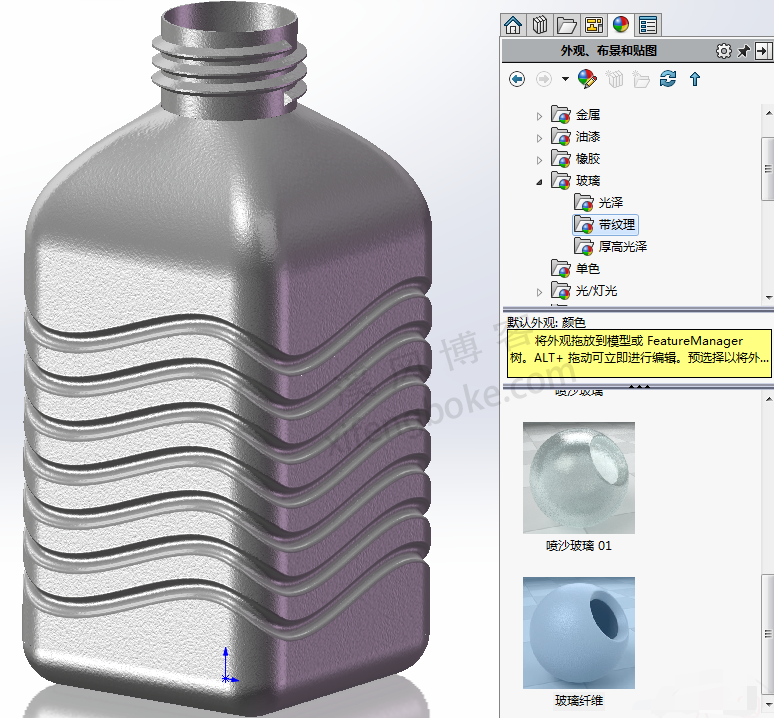
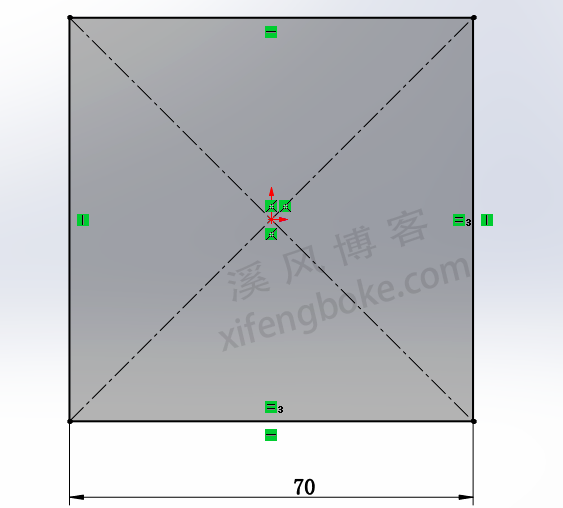
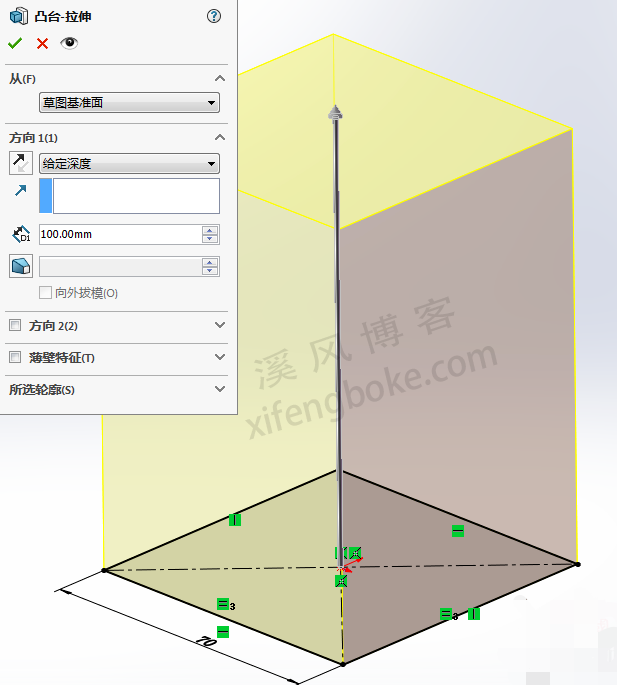


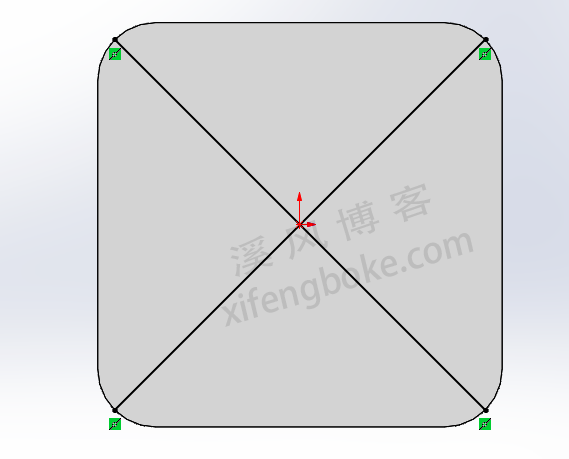
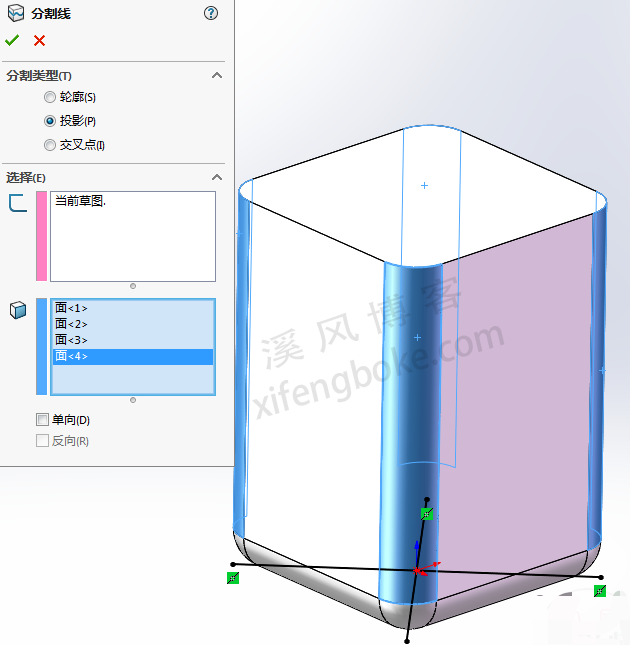
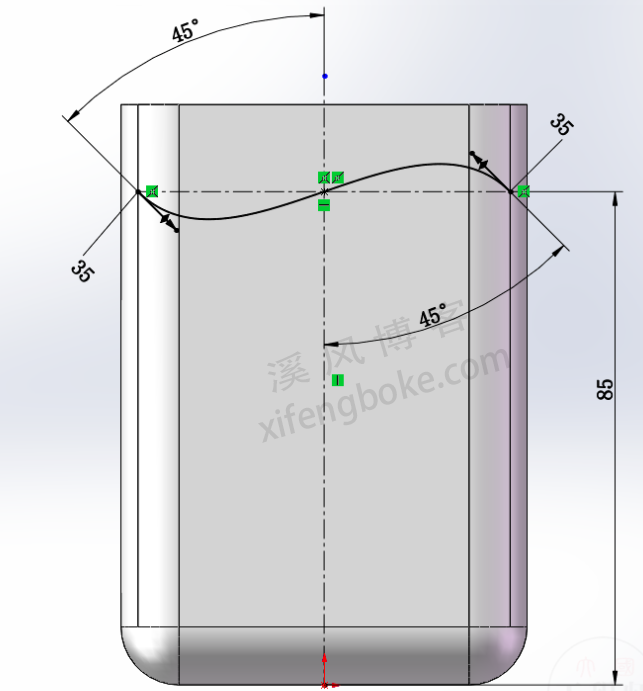
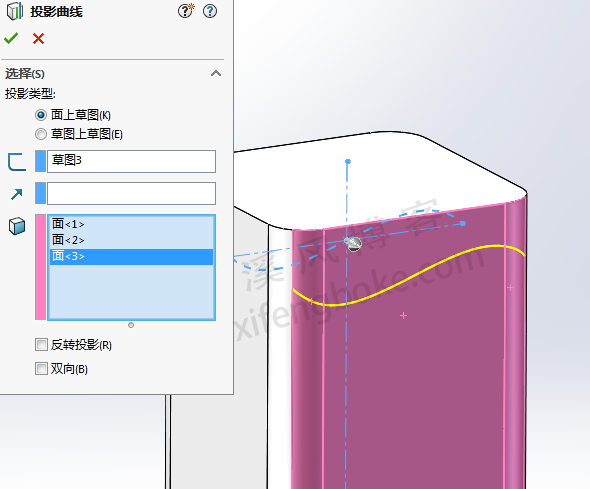
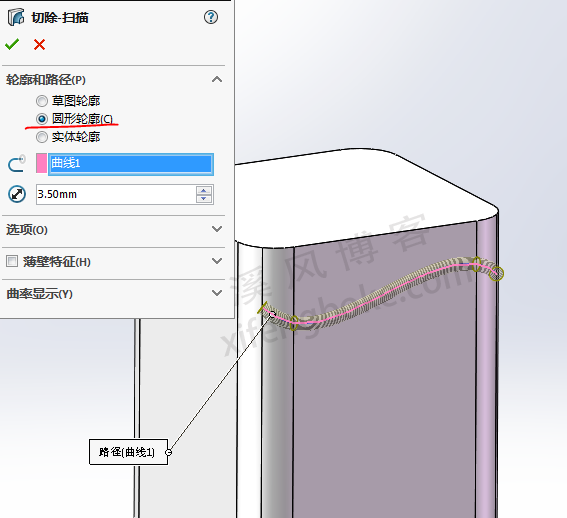
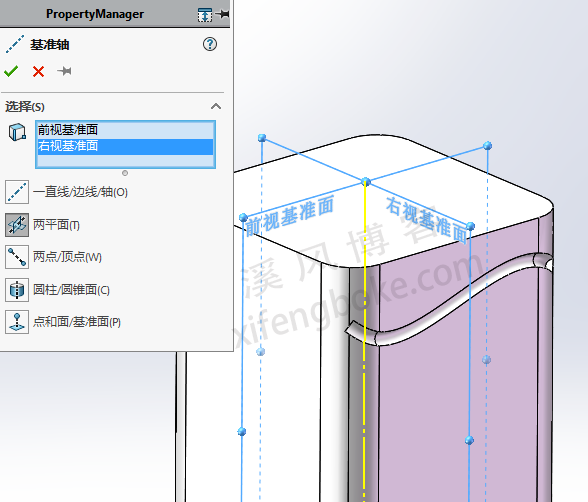

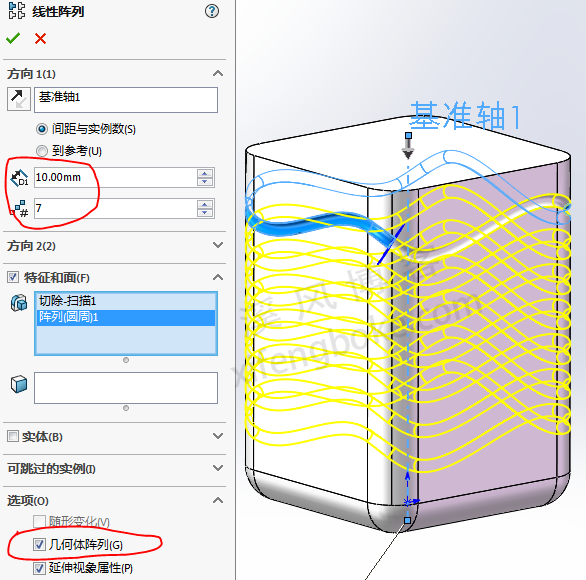
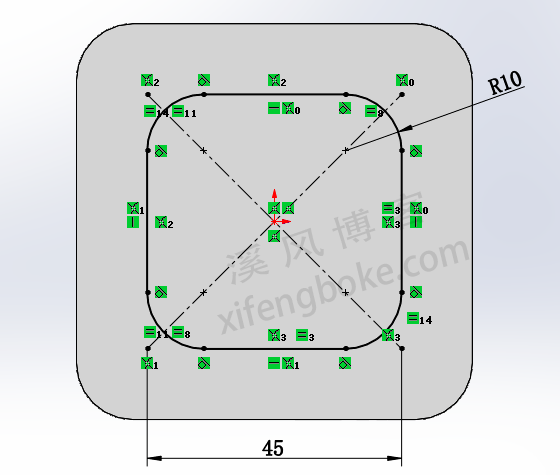
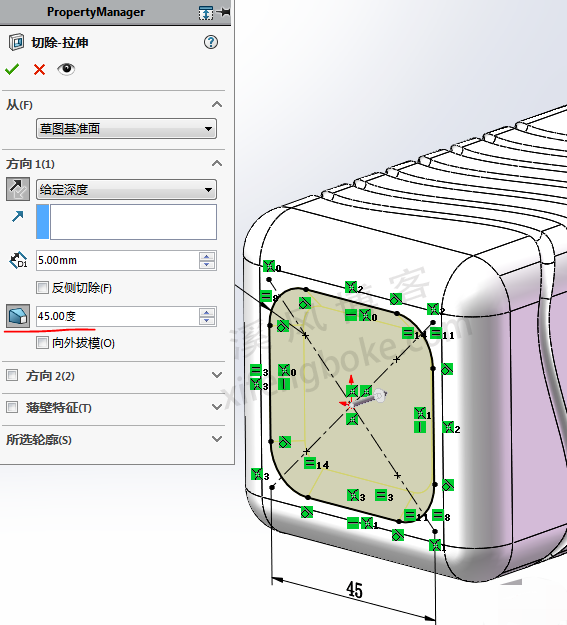
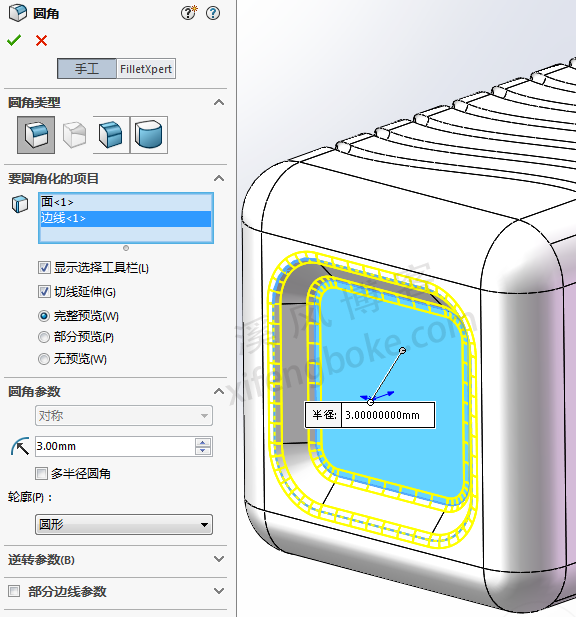
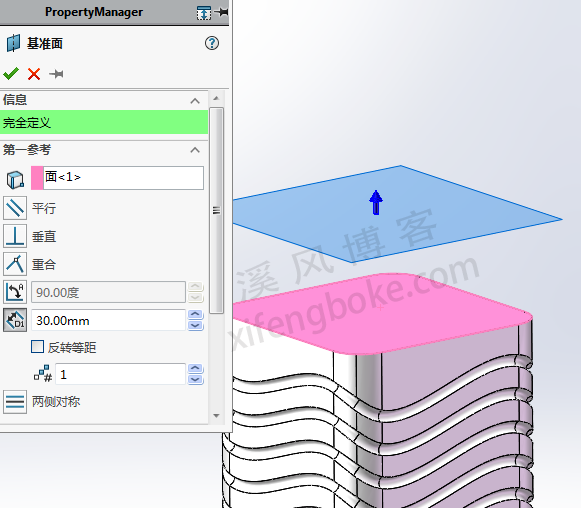

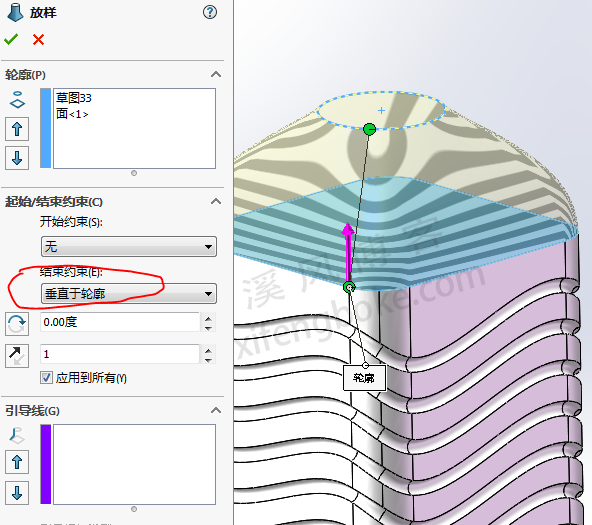

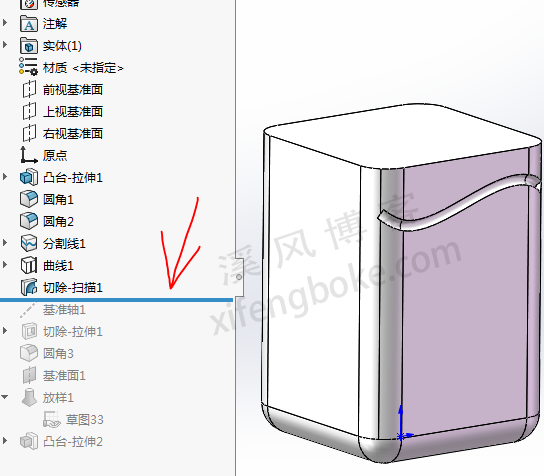
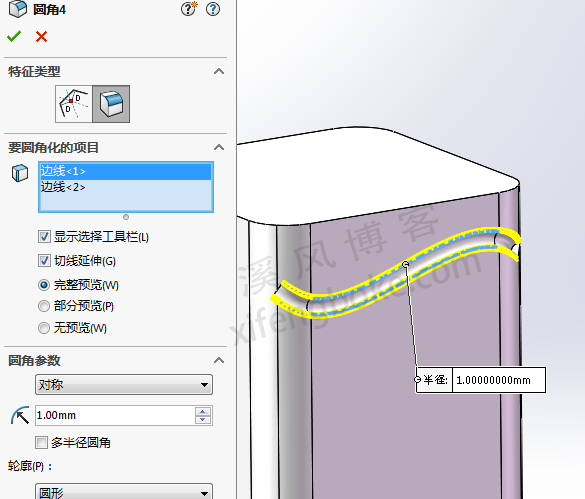
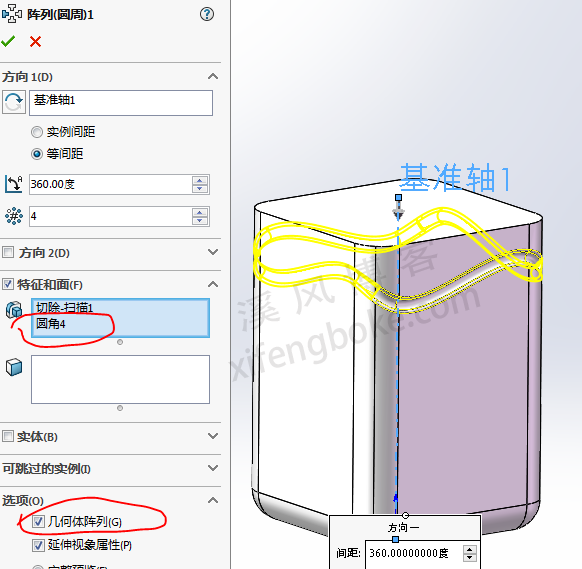


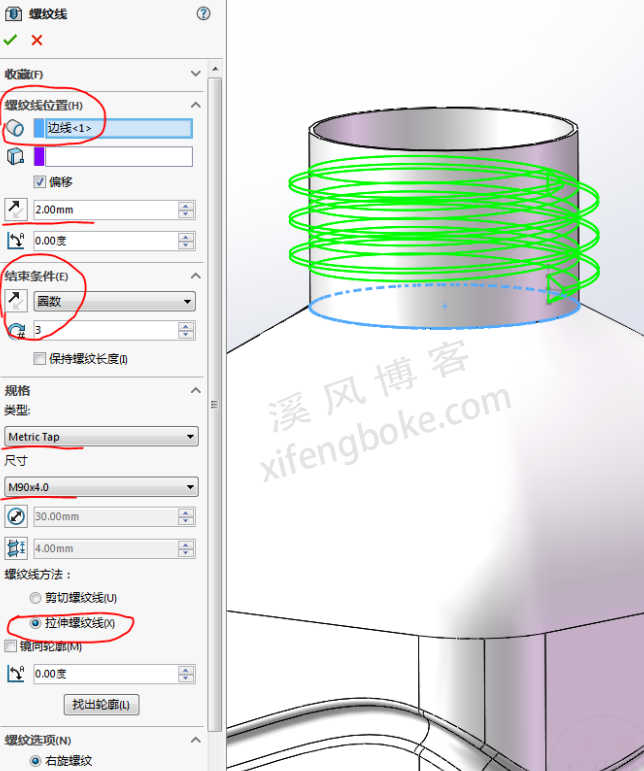
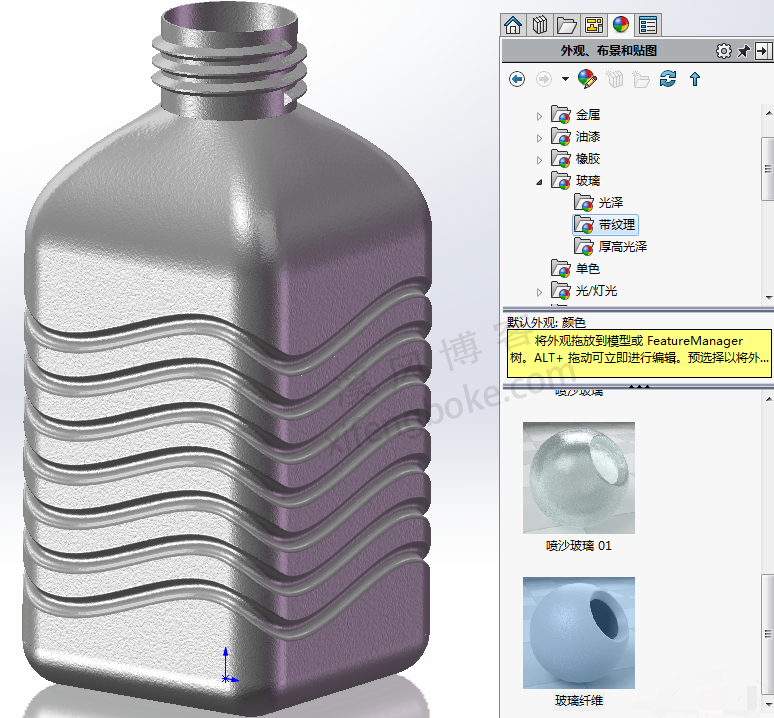











还没有评论,来说两句吧...